Yuav Paub
- Enable the Finder Path Bar: Qhib Finder thiab xaiv Show Path Bar hauv View menu.
- Ntxiv Txoj Kev icon rau Finder toolbar: Xaiv View hauv Finder menu bar thiab xaiv Customize Toolbar.
- Txoj Kev Bar qhia txoj hauv kev los ntawm daim nplaub tshev uas koj tab tom saib tam sim no mus rau sab saum toj ntawm cov ntaub ntawv kaw lus.
Kab lus no piav qhia yuav ua li cas qhia Mac Finder Path Bar. Cov ntaub ntawv hauv kab lus no siv rau macOS Catalina (10.15) los ntawm OS X (10.5) Leopard.
Yuav ua li cas thiaj pab tau tus Finder Path Bar
Lub Finder Path Bar yog neeg xiam los ntawm lub neej ntawd, tab sis nws tsuas siv ob peb feeb los pab nws.
-
Pib los ntawm qhib lub qhov rai Finder ntawm koj Mac. Ib txoj hauv kev yooj yim ua qhov no yog nyem lub Finder icon hauv Dock.

Image -
Nrog lub qhov rais Finder qhib, xaiv Show Path Bar los ntawm View zaub mov.

Image -
Txoj Kev Bar qhia hauv qab ntawm tag nrho koj lub qhov rais Finder uas qhia txoj hauv kev mus rau ib qho ntaub ntawv lossis nplaub tshev uas koj xaiv.

Image
kab hauv qab
Lub Finder Path Bar yog ib lub pane me nyob rau hauv qab ntawm lub qhov rais Finder, hauv qab no cov ntaub ntawv thiab cov folders tau teev tseg. Txoj Kev Bar qhia koj txoj hauv kev los ntawm daim nplaub tshev uas koj tab tom saib tam sim no mus rau sab saum toj ntawm cov ntaub ntawv kaw lus. Txhawm rau muab tso rau lwm txoj hauv kev, nws qhia koj txoj hauv kev uas koj tsim thaum koj nyem los ntawm Finder kom nkag mus rau daim nplaub tshev tam sim no.
Disable the Finder Path Bar
Yog tias koj txiav txim siab tias koj xav tau lub qhov rai Finder minimalistic ntau dua, koj tuaj yeem tig Path Bar tawm sai li sai tau thaum koj qhib nws.
- Qhib lub qhov rais Finder.
-
Select Hide Path Bar from the View menu.

Image
Txoj Kev Bar ploj mus.
Siv Finder's Path Bar
Ntxiv rau nws qhov kev siv pom tseeb raws li daim ntawv qhia kev qhia tias koj tau mus qhov twg thiab koj tau li cas los ntawm qhov ntawd mus rau ntawm no, Path Bar tseem ua haujlwm rau lwm yam haujlwm.
- Ob-nias ib qho ntawm cov folders hauv Path Bar mus rau qhov folder.
- Tsiv cov ntaub ntawv thiab cov folders mus rau ib yam khoom hauv Path Bar los ntawm kev rub thiab xa lawv. Luam cov khoom los ntawm tuav lub Option tus yuam sij thaum koj rub lawv los yog tsim ib lub npe rau ib yam khoom los ntawm kev tuav lub Command + Kev xaiv tus yuam sij thaum koj luag.
- Tsiv cov ntawv nyob ib puag ncig hauv Path Bar. Qhov no yog ib qho yooj yim yog tias koj yuam kev tsim cov ntawv tais ceev tseg ntawm qib tsis raug, thiab nws yuav zoo dua yog tias nws txav mus los lossis nqis ib qib hauv txoj kev uas twb muaj lawm. Luag lub nplaub tshev rau qhov chaw nyob hauv txoj kev uas koj xav kom nws ua.
- Truncated folder npe feem ntau tshwm hauv Path Bar. Koj tuaj yeem nthuav lub Finder qhov rais kom pom cov folders 'cov npe tag nrho, tab sis qhov ntawd tsis ua haujlwm zoo yog tias koj muaj ntau cov npe folders hauv Path Bar. Ib txoj hauv kev zoo dua yog tso koj tus cursor hla ib daim nplaub tshev nrog lub npe txiav. Tom qab ob lossis ob, lub nplaub tshev nthuav dav kom pom nws lub npe tag nrho.
- Txoj Kev Bar kuj ua haujlwm thaum koj tab tom ua kev tshawb nrhiav Finder. Thaum cov txiaj ntsig ntawm kev tshawb fawb tau tshwm sim hauv Finder, koj tuaj yeem pom qhov twg cov khoom khaws cia los ntawm kev xaiv cov khoom hauv cov txiaj ntsig tshawb nrhiav thiab tom qab ntawd ntsia ntawm Path Bar.
Txoj Kev Ntxiv Qhia Txoj Kev
Txoj Kev Bar yog ke, tab sis muaj lwm txoj hauv kev los qhia txoj hauv kev rau ib yam khoom. Ib txoj hauv kev yog ntxiv Path icon rau Finder's toolbar los ntawm kev xaiv View hauv Finder menu bar thiab xaiv Customize Toolbar.
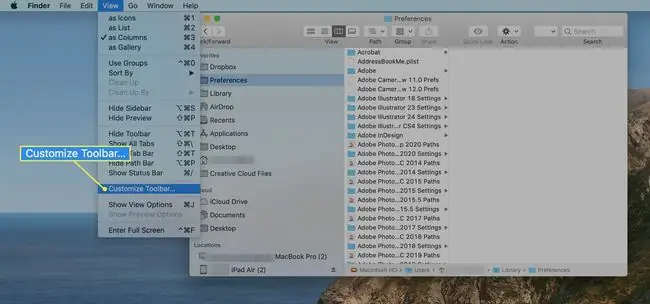
Drag lub Path icon mus rau sab saum toj ntawm Finder window.
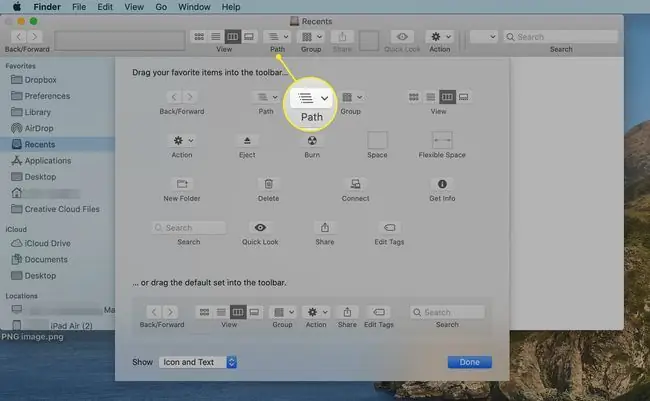
Path icon qhia txoj hauv kev rau cov khoom tam sim no xaiv ntau npaum li Path Bar ua. Qhov txawv yog qhov Path Bar qhia txoj hauv kev hauv kab rov tav, thaum Path icon siv hom ntsug. Lwm qhov txawv yog tias Path khawm tsuas yog qhia txoj hauv kev thaum lub pob nyem.
Qhia lub Pathname Tag Nrho
Txoj hauv kev kawg rau kev qhia txoj hauv kev rau ib yam khoom hauv Finder qhov rai ua rau siv Finder lub npe bar thiab nws lub cim npe. Lub Finder lub npe icon tuaj yeem tso saib txoj hauv kev. Txhua yam koj yuav tau ua yog right-click lub icon. Txoj kev no siv ntau lub cim los qhia txoj hauv kev mus rau lub qhov rais Finder tam sim no. Txawm li cas los xij, nrog me ntsis ntawm Terminal khawv koob, koj tuaj yeem hloov lub Finder lub npe bar thiab nws cov cim npe los tso saib lub npe tseeb, tsis yog ib pawg ntawm cov cim. Piv txwv li, yog tias koj muaj lub qhov rais Finder qhib rau ntawm koj daim nplaub tshev Downloads, tus qauv proxy icon yog daim nplaub tshev icon nrog lub npe "Downloads." Tom qab siv qhov kev ua kom yuam kev Terminal no, tus Finder es tsis txhob tso tawm cov ntawv tais ceev tseg me me ua raws li /Users/YourUserName/Downloads.
Txhawm rau pab kom Finder lub npe bar los tso saib lub npe ntev, ua cov hauv qab no:
- Launch Terminal, nyob ntawm /Applications/Utilities/.
-
Thaum Terminal hais kom sai, nkag mus rau hauv qab no:
defaults sau com.apple.finder _FXShowPosixPathInTitle -bool true
Koj tuaj yeem nyem peb zaug ntawm Terminal hais kom ua ntawm no los xaiv tag nrho cov kab ntawv thiab tom qab ntawd luam / muab cov kab rau hauv koj lub qhov rais Terminal.
- nias Enter or Return.
-
Ntawm lub davhlau ya nyob twg, nkag mus:
killall Finder
- nias Enter or Return.
Tus Finder rov pib dua, tom qab uas lub qhov rai Finder qhia lub npe ntev mus rau qhov chaw tam sim no ntawm ib daim nplaub tshev.
Disable Display of the full Pathname
Yog tias koj txiav txim siab tias koj tsis nyiam tus Finder ib txwm nthuav qhia lub npe ntev, koj tuaj yeem tua lub ntsej muag nrog cov lus txib hauv qab no:
-
Thaum Terminal hais kom sai, nkag mus rau hauv qab no:
defaults sau com.apple.finder _FXShowPosixPathInTitle -bool false
- nias Enter or Return.
-
Ntawm lub davhlau ya nyob twg, nkag mus:
killall Finder
- nias Enter or Return.
Tus Finder Path Bar thiab cov yam ntxwv cuam tshuam ntawm Finder tuaj yeem yog ib qho yooj yim shortcut thaum ua hauj lwm nrog cov ntaub ntawv thiab folders. Muab qhov zoo nkauj zais zais qhov no sim.






